La certificación de soluciones ISV es un proceso en el que se comprueban los requisitos técnicos, funcionales, de documentación y de otro tipo con respecto a importantes normas de aplicación. El objetivo de este proceso es garantizar la satisfacción del cliente final en cuanto a la validez técnica de su solución y, por tanto, añadir un valor comercial adicional a su producto. La intensidad y duración globales de este proceso dependen del tipo, el tamaño, la complejidad de la solución y muchos otros factores. Estas variables son las que a menudo nos impiden hacer estimaciones para responder a la pregunta más común: "¿Cuánto se tarda en certificar nuestra solución?". Usted, como ISV, puede acelerar el proceso significativamente haciendo algunos deberes de antemano. Este es un artículo sobre la mejor manera de preparar y presentar un caso de certificación para evitar la mayoría de los escollos que nos encontramos y que ralentizan el proceso de manera significativa.

Solución Registro
Antes de que podamos hacer nada con respecto a su Solución, ésta debe estar registrada por Acumatica. Para ello, póngase en contacto con nosotros a través del correo electrónico: certification@acumatica.com y comparta la siguiente información:
- Código de la solución (mayúsculas latinas): la identificación única de la solución, seguida de la versión de la solución, debe utilizarse como nombre del paquete de despliegue.
Nota: La versión de su solución debe contener dos bloques de corchetes [XX.XXX.XXXX][YY.YY.YY].
donde [XX.XXX.XXXX ] (obligatorio)- compilación mínima de Acumatica que certifica (por ejemplo, 19.105.0032),
y [YY.YY.YY ] (opcional) - su versión interna de la solución/paquete. Por lo tanto, esperamos que su paquete de personalización se denomine como: CódigoSolución[XX.XXX.XXXX][YY.YY.YY].zip
- Iniciales (mayúsculas latinas, 2-4 letras) - Todos los Objetos Acumatica creados por su paquete de personalización deben nombrarse empezando por las iniciales de su solución, también en mayúsculas. Esto incluye, pero no se limita a:
- BLCs
- Extensiones BLC
- DACs
- Extensiones DAC (si está vinculada a una extensión DAC de Acumatica, el nombre debe comenzar con el prefijo Usr seguido de las iniciales de la solución)
- DataViews públicos
- Acciones públicas
- Puntos finales de los servicios web
- ScreenIDs
- Consultas genéricas
- Informes
- ID de objetos introducidos en pantallas personalizadas de Acumatica
- Nombre de la solución - Línea legible por humanos, que normalmente indica el ISV/propietario del producto y el propósito de su solución, que se mostrará en nuestro Marketplace.
- Área de interés - Díganos cuáles son las capacidades de su solución para que podamos clasificarla adecuadamente.Puede comprobar si la información sobre su solución está correctamente cumplimentada en la sección Gestión de soluciones del portal. Para ello, debe iniciar sesión en el portal de socios y confirmar que todo es correcto.
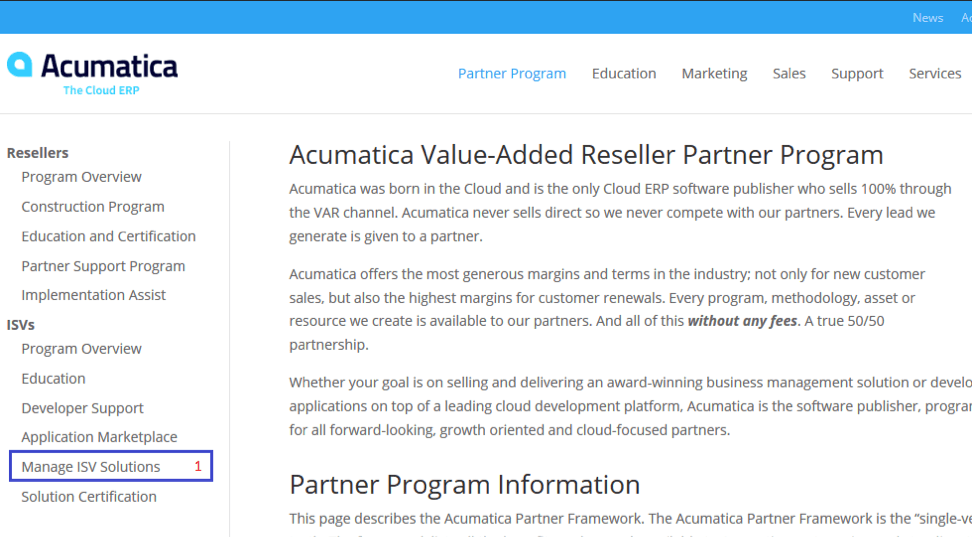
Haga clic en Gestionar soluciones ISV (1), para abrir la pantalla.
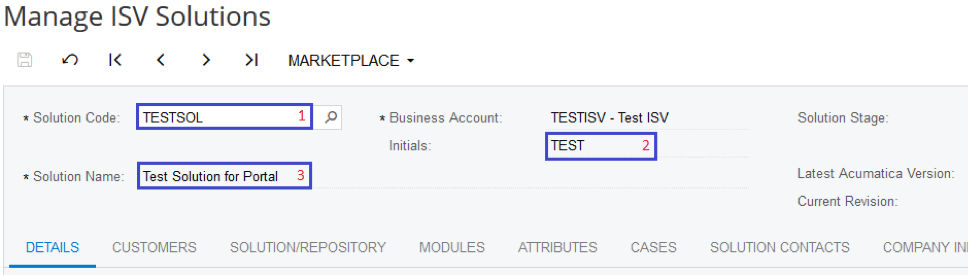
Compruebe que el Código de solución(1), las Iniciales(2) y el Nombre de la solución(3) se especifican como usted espera. Si desea que se corrijan algunos elementos, póngase en contacto con nosotros.
Preparación de la presentación
Los requisitos para la presentación de contenidos pueden variar en función del tipo de solución y otras particularidades. Aquí encontrará una lista general de lo que esperamos ver en su presentación con algunas notas y comentarios:
- Archivo Excel de objetos de la solución (si personaliza Acumatica). En este archivo, debe declarar todos los objetos introducidos, entidades referenciadas y escenarios de integración. ¿Por qué necesitamos esto? Bueno, este documento tiene varios propósitos. En primer lugar, nos proporciona una referencia necesaria. Comprobamos si todo lo que se declara en el documento cumple nuestros requisitos y, a continuación, hasta qué punto esas declaraciones se correlacionan con la solución real. Además, nos proporciona información que nos permitirá prever qué soluciones podrían coexistir en una instancia y dónde residen los riesgos potenciales (por ejemplo, dos soluciones que anulan la misma acción de Acumatica). Tenga especial cuidado al rellenar esta hoja de cálculo. Acumatica ha automatizado parcialmente este proceso y ahora le permitimos descargar un archivo previamente rellenado que podría ahorrarle varias horas de análisis del código.
- Archivo Excel de escenarios de integración (si utiliza la API de servicios web). Aquí se debe documentar su solución en cuanto a qué tipo de solicitudes se están utilizando, qué entidades están implicadas, cuál es el propósito de una solicitud, etc. Las peticiones API que se están realizando de forma secuencial e interdependiente deberían agruparse en un escenario de integración. Eso nos ayudará a tener una comprensión básica de lo que está haciendo la solución. Especificar las condiciones de filtrado y el número de solicitudes nos permite saber de antemano si la solución cumplirá nuestros requisitos de integración.
- Archivo Excel de prueba de certificación. Este archivo debe incluir los nombres y el distintivo de certificación de los miembros del equipo que hayan participado en el desarrollo de la solución. Es obligatorio que los desarrolladores de las soluciones certificadas estén certificados. Lo ideal es que la formación y la posterior certificación hayan tenido lugar antes del desarrollo propiamente dicho. Esto garantizará un aumento de la eficiencia del proceso y de la calidad de la solución al comprender y utilizar las mejores prácticas descritas en los cursos. Así pues, aunque la solución esté lista, el proceso de certificación no se pondrá en marcha hasta que los desarrolladores adquieran las insignias de certificación necesarias y adecuadas para la solución (tipo). Las insignias requeridas para las soluciones conectadas se pueden encontrar aquí:https://acumatica.litmos.com/home/LearningPath/78762Note: Si sólo obtiene los datos de Acumatica, los desarrolladores sólo deben aprobar los cursos I300 e I310 de esta ruta de aprendizaje. La insignia requerida para soluciones integradas se encuentra aquí:https://acumatica.litmos.com/home/LearningPath/86186Note: Para acceder a estos cursos los desarrolladores deben tener acceso al portal de socios. La(s) insignia(s) de certificación declarada(s) en el archivo se comprobará(n) con el estado actual en nuestro sistema interno de seguimiento de la formación.
- Guía de instalación y configuración. Aquí es donde se describe el proceso de instalación y configuración inicial hasta alcanzar el estado Listo para usar. Esperamos el formato de una guía paso a paso con algunas capturas de pantalla para una mejor comprensión. También recomendamos añadir secciones sobre cómo desinstalar, actualizar y mantener la solución. Si estás gestionando credenciales u otros datos sensibles, por favor añade una sección en este documento, aclarando cómo estás logrando estas cosas (encriptación, almacenamiento, etc.)
- Paquete de personalización (si lo tiene). Asegúrese de que el archivo ZIP tiene un nombre con el siguiente esquema: SOLUTIONCODE[XX.XXX.XXXX][YY.YY.YY] donde SOLUTIONCODE es el código de la solución especificado en el Administrador de soluciones (véase Registro de soluciones), XX.XXX.XXXX - la versión mínima compatible de Acumatica (por ejemplo, 20.101.0032), YY.YY.YY - la versión ISV complementaria. Asegúrese también de que todos los elementos de código se convierten en .DLL antes de exportarlos.
- Guía del usuario (si es necesaria). Si su solución introduce/personaliza pantallas de Acumatica además de las incluidas en las páginas wiki del paquete de personalización, esperamos un archivo separado que describa la funcionalidad para el usuario final. Puede compilarse en un documento con la guía de instalación y configuración.
- Código fuente (si personaliza Acumatica). Esto sólo se aplicará si su personalización despliega DLL personalizados. Proporcione un archivo ZIP de la solución de Visual Studio para facilitar y agilizar el envío. Si utiliza DLL de terceros, no olvide adjuntar la lista de las mismas especificando las DLL de licencia distribuidas con ellas. Antes de empaquetar la solución, asegúrate de que no hay advertencias, ni por parte de Acuminator ni por parte de las herramientas de análisis de código de Visual Studio. Si consideras que arreglar alguna advertencia causa más problemas que beneficios o no ves la solución, por favor documenta tu explicación y envíanosla también. Nota: Todas las soluciones presentadas para la certificación serán verificadas por la última versión de Acuminator. Por lo tanto, recomendamos encarecidamente el uso de esta herramienta durante todo el desarrollo.
- Prueba de verificación de la funcionalidad clave. Proporcione escenarios de prueba, donde declare los pasos que debe realizar el usuario final y el comportamiento esperado de la solución. Si los datos de SalesDemo no son suficientes, proporcione la instantánea con todos los registros que necesita su solución. En caso de que la solución interactúe con sistemas de terceros, facilítenos también las credenciales para un Sandbox. Alternativamente, podemos concertar una reunión y, compartiendo pantalla, le pediremos que realice las acciones que verificarán la funcionalidad de la solución.
Incluyen un conjunto de elementos que esperamos encontrar en su presentación de certificación de soluciones, aunque en determinadas circunstancias, podemos solicitar más información si es necesario.
Una vez completado todo esto, estará listo para presentar el caso. Aquí puede ahorrarse mucho tiempo y algunas idas y venidas realizando un autodiagnóstico. A continuación se muestra el proceso que preferimos:
- Implantar una nueva instancia de Acumatica
- Importe su proyecto de personalización
- Pulse Validaciones en la pantalla Proyectos de personalización y seleccione Validar proyecto destacado

- Haga clic en su proyecto para acceder a su lista de elementos.
- Haga clic en Archivo -> Validar prefijo de proyecto
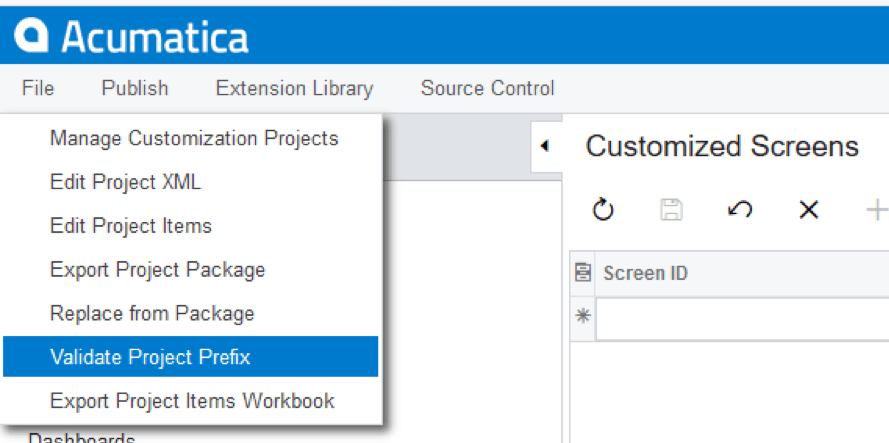
- En la siguiente ventana emergente, introduzca las Iniciales asignadas a su solución en el Gestor de soluciones (véase Registro de soluciones) y pulse el botón Guardar en la parte inferior de la ventana.
- Haga clic en el botón activado Validar elementos del proyecto

Si todas las validaciones no producen advertencias ni excepciones, puede seguir adelante y crear un nuevo caso de certificación. Si han aparecido algunos problemas durante la autocomprobación, arréglelos antes del envío.
Creación de su caso de certificación
- Tan pronto como haya preparado todos los elementos necesarios descritos anteriormente, podrá finalmente crear su caso de certificación. Inicie sesión en el Partner Portal y navegue hasta Partner Program Manage ISV Solutions de la misma manera que hemos descrito anteriormente.
- Inscripción. Elija de la lista la solución que desea certificar.
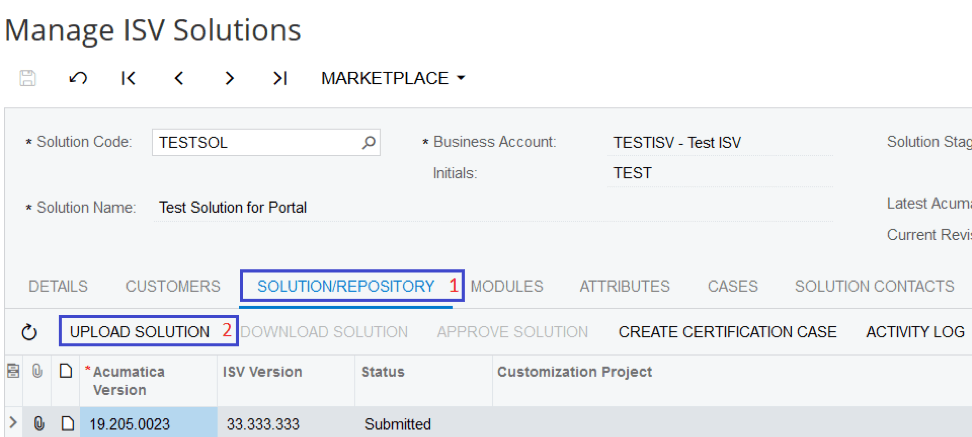
- Cambiar a la Pestaña Solución/Repositorio (1) y haga clic en Cargar solución (2)
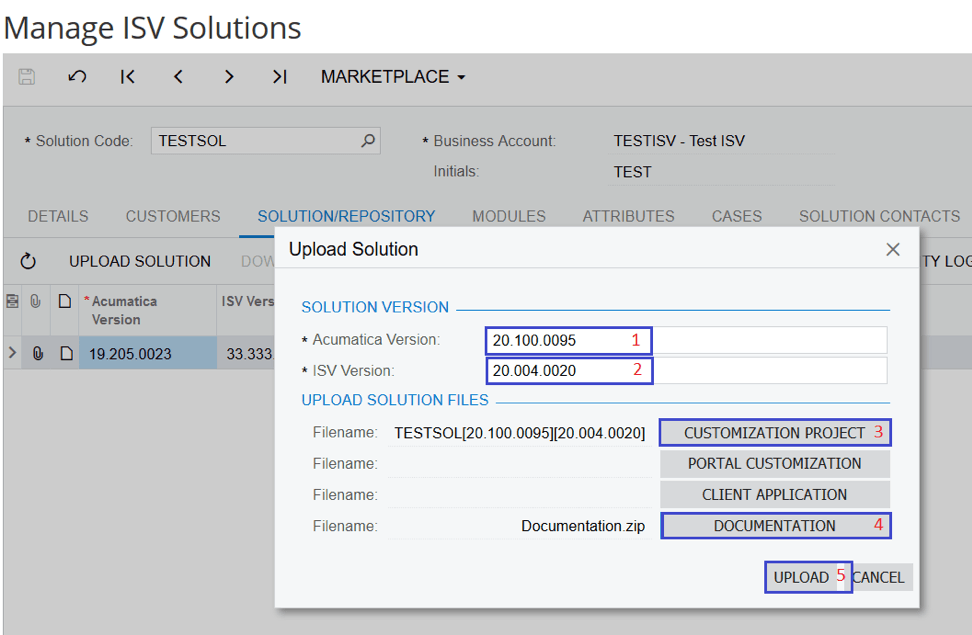
- En la ventana emergente Cargar solución, especifique la versión de Acumatica Build (1) y su versión ISV interna (2). Esto no lo mantiene Acumatica y solo es necesario para su referencia.
- Pulse el botón Proyecto de personalización (3) y elija el paquete de personalización. De forma similar puede adjuntar la documentación (4), la personalización del portal o la aplicación de terceros.
- Pulse el botón Cargar (5) después de haber rellenado todos los campos obligatorios y compruebe que la carga ha finalizado correctamente y que la solución con las versiones específicas aparece en la lista.
- Ahora seleccione esta línea y haga clic en el botón Crear caso de certificación en el botón Solución/Repositorio tab. En la siguiente ventana emergente, seleccione la opción Contrato. Si tiene más de un Contrato disponible en el selector, elija el que tenga el valor Socio ISV Suscripción ADN en la descripción. Después de elegir el contrato y hacer clic en OKse le redirigirá a la nueva página Detalles del caso ventana.
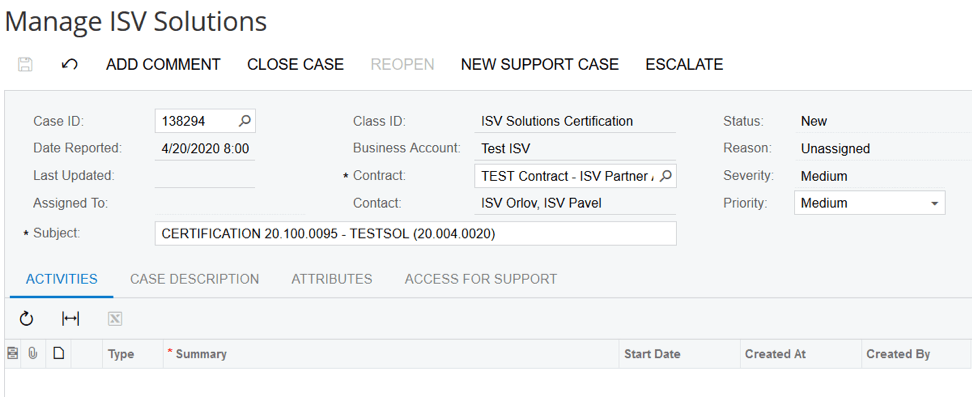
Nota: Para más correspondencia sobre el caso con el equipo técnico de Acumatica, utilice el botón Añadir comentario en el caso o la función Responder a todos de su agente de correo en el correo electrónico entrante de su TAM con el identificador del caso en el asunto. Asegúrese de que la línea de asunto no cambia y de que la lista de destinatarios contiene el correo electrónico de su gestor de cuentas técnico, así como support@acumatica.com. Para cargar explícitamente cualquier paquete reelaborado, utilice el botón Añadir comentario y adjunte el paquete en la sección Archivos.
Esta es una lista minimalista de lo que esperamos ver en la presentación:
Documentación:
√ Archivo Excel de Solution Objects (si personaliza Acumatica)
√ Archivo Excel de escenarios de integración (si utiliza la API de servicios web)
√ Archivo Excel de prueba de certificación.
√ Guía de instalación y configuración.
√ Guía del usuario (si es necesario).
Personalización:
√ Paquete de personalización (si lo tiene).
√ Código fuente (si el paquete de personalización incluye DLL de la solución).
√ Datos de demostración para pruebas (si los necesita).
Esperamos que, gracias a este manual y al enfoque descrito, la certificación de su solución se realice sin problemas y le lleve el menor tiempo posible.
Para cualquier consulta relacionada con este puesto o con el proceso de certificación en general, no dude en ponerse en contacto con nosotros en certification@acumatica.com. Estaremos encantados de ayudarle.
*Nota: Este artículo no pretende sustituir/reinterpretar las directrices oficiales de certificación de software ISV de Acumatica disponibles aquí.
 Canada (English)
Canada (English)
 Colombia
Colombia
 Caribbean and Puerto Rico
Caribbean and Puerto Rico
 Ecuador
Ecuador
 India
India
 Indonesia
Indonesia
 Ireland
Ireland
 Malaysia
Malaysia
 Mexico
Mexico
 Panama
Panama
 Peru
Peru
 Philippines
Philippines
 Singapore
Singapore
 South Africa
South Africa
 Sri Lanka
Sri Lanka
 Thailand
Thailand
 United Kingdom
United Kingdom
 United States
United States












